Изменяем цвет глаз в Фотошоп-онлайн
Дизайн и графика » Работа с изображениями
Автор Дмитрий Евсеенков На чтение 3 мин Просмотров 946 Обновлено
На нашем сайте, с помощью имеющегося в нём встроенного онлайн-редактора, Вы можете изменить цвет глаз на фотографии прямо в онлайн-режиме. Для изменения цвета глаз Вам надо перейти по этой ссылке, где Вы сможете загрузить фотографию со своего компьютера и приступить к работе.
Но прежде этим я рекомендую прочесть этот урок, где я расскажу о простом способе изменения цвета глаз в онлайн-фотошопе, не уступающему по качеству методам, используемым в моём любимом Adobe Photoshop.
Кстати, аналогичный способ изменения цвета глаз в программе Adobe Photoshop описывается здесь.
Внимание! Для лучшего понимания материала смотрите видеоурок, сделанный на основе этого урока.
Итак, давайте приступим. За основу возьмём эту фотографию:
Открываем онлайн-редактор и загружаем в него фотографию с Вашего компьютера, для этого кликните по строке «Загрузить изображение в Вашего компьютера» (если у вас браузер с английским языком, то текст будет «Open image from computer»)
Откроется окно выбора, где выбираем изображение на компьютере и дважды кликаем по нему. В результате картинка открывается в онлайн-редакторе.
В результате картинка открывается в онлайн-редакторе.
Теперь нам необходимо увеличить нужный участок изображения, в нашем случае — глаза. Для этого нажимаем на иконку инструмента «Лупа» и обводим рамкой нужный участок:
При необходимости перемещаем изображение в окне. Для этого надо нажать на клавишу клавиатуры «Пробел», при этом курсор на изображении примет вид ладони, и переместить изображение в нужное положение:
Теперь нам необходимо выделить радужную оболочку глаза, для этого воспользуемся инструментом «Лассо». Можно выбрать как обычное, так и прямолинейное лассо, это показано на рисунке. После выбора лассо обводим радужную оболочку глаза:
Сейчас нам необходимо скопировать выделение на новый слой. Для этого, сначала нажимаем на комбинацию клавиш Ctrl+C, затем, в панели слоёв, расположенной справа, нажимаем на кнопку «Новый слой», видим, что слой появился, и нажимаем комбинацию Ctrl+V. В результате выделение скопируется на этот слой:
Нам осталось только наложить корректирующий фильтр, и сделать это проще всего, используя «Цветовой тон/насыщенность», на рисунке показано, как его активировать:
Теперь изменяем имеющиеся параметры, я сделал девушке зелёный цвет глаз:
Нажимаем «Да». Дважды кликаем по инструменту «Лупа», чтобы фотография приняла нормальный масштаб, и любуемся результатом:
Дважды кликаем по инструменту «Лупа», чтобы фотография приняла нормальный масштаб, и любуемся результатом:
Цвет второго глаза меняем точно также.
Надеюсь, урок был понятен и понравился, если есть вопросы, жду их в комментариях.
Примечание. Если Вы хотите изменить цвет глаз более радикально, в диалоговом окне инструмента «Цветовой тон/Насыщенность» проставляйте галку у опции «Колоризация».
Оцените автора
( 23 оценки, среднее 4 из 5 )
Цвет глаз фоторедактор | Приложение RetouchMe
- Описание программы, для изменения цвета глаз
- Почему нужно менять цвет глаз?
- Как поменять цвет глаз на фото?
- Фотографии до и после после обработки приложением
- Каковы преимущества Retouchme?
Описание программы, для изменения цвета глаз
Трудно найти человека, который никогда не задумывался о том, чтобы попробовать себя в новом имидже. Новое платье, стрижка или стиль одежды. Некоторые люди хотят пойти дальше и стать пластическим хирургом. Если вы хотите оставаться привлекательной от природы, но желание необычных перемен не покидает вас, скачайте бесплатное приложение-фоторедактор, чтобы изменить цвет глаз без лишних усилий. Это удивительно просто и доступно для телефонов Android и пользователей iPhone. Этот инструмент позволяет не только заменить оригинальный тон ваших глаз, но и включает в себя большое разнообразие эффектов для мобильных изображений онлайн. Каждый запрос быстро обрабатывается профессиональными дизайнерами, а красочные изображения готовы за несколько минут. Приложение Retouchme для изменения цвета глаз считается лучшим корректором среди подобных приложений. Все, что вам нужно, это камера вашего телефона и воображение.
Новое платье, стрижка или стиль одежды. Некоторые люди хотят пойти дальше и стать пластическим хирургом. Если вы хотите оставаться привлекательной от природы, но желание необычных перемен не покидает вас, скачайте бесплатное приложение-фоторедактор, чтобы изменить цвет глаз без лишних усилий. Это удивительно просто и доступно для телефонов Android и пользователей iPhone. Этот инструмент позволяет не только заменить оригинальный тон ваших глаз, но и включает в себя большое разнообразие эффектов для мобильных изображений онлайн. Каждый запрос быстро обрабатывается профессиональными дизайнерами, а красочные изображения готовы за несколько минут. Приложение Retouchme для изменения цвета глаз считается лучшим корректором среди подобных приложений. Все, что вам нужно, это камера вашего телефона и воображение.
Почему нужно менять цвет глаз?
Есть много способов заставить нас чувствовать себя лучше. Чтоб чувствовать себя прекрасно нам нужно есть, делать покупки, путешествовать, спать и наслаждаться жизнью. У некоторых из нас появляются новые увлечения и занятия в свободное время. Примерка нового образа или наряда — одно из таких. Мы окружены программами и веб-сайтами, с которыми можно быстро испробовать изменения нашей внешности. Тем не менее большинство редакторов предлагают ограниченный выбор фонов, взимают дополнительную плату за коррекцию лица и другие опции. Приложение Retouchme для изменения цвета глаз способно продемонстрировать новую версию вашего образа. Ваши друзья и коллеги будут на 100% удовлетворены вашими фотографиями. Глаза могут рассказать о личности гораздо больше, чем слова. И если все привыкли видеть ваши фото с мрачным глубоким взглядом, то представьте реакцию зрителя, который увидит ваш новый голубоглазый взгляд. Иногда общий эффект от изображения кардинально меняется. Попробуйте этот подход, чтобы внести новую свежую нотку в рутину повседневной жизни.
У некоторых из нас появляются новые увлечения и занятия в свободное время. Примерка нового образа или наряда — одно из таких. Мы окружены программами и веб-сайтами, с которыми можно быстро испробовать изменения нашей внешности. Тем не менее большинство редакторов предлагают ограниченный выбор фонов, взимают дополнительную плату за коррекцию лица и другие опции. Приложение Retouchme для изменения цвета глаз способно продемонстрировать новую версию вашего образа. Ваши друзья и коллеги будут на 100% удовлетворены вашими фотографиями. Глаза могут рассказать о личности гораздо больше, чем слова. И если все привыкли видеть ваши фото с мрачным глубоким взглядом, то представьте реакцию зрителя, который увидит ваш новый голубоглазый взгляд. Иногда общий эффект от изображения кардинально меняется. Попробуйте этот подход, чтобы внести новую свежую нотку в рутину повседневной жизни.
Как поменять цвет глаз на фото?
Программа Retouchme для смены цвета глаз очень проста в использовании.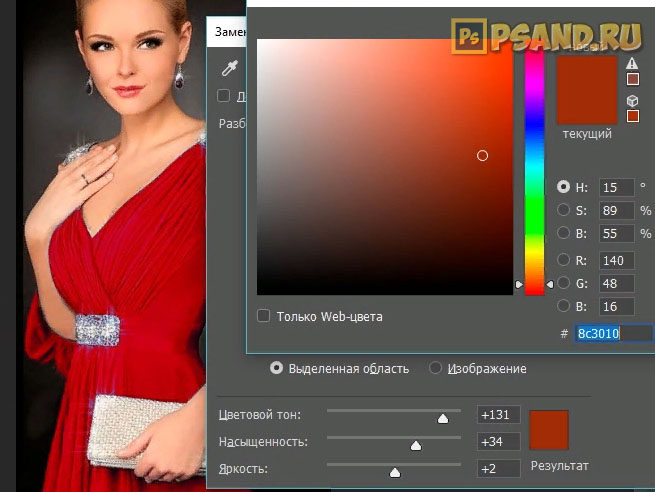 Никаких дополнительных знаний не требуется. Выполнив эти несколько шагов, вы станете счастливым членом сообщества фотомастеров.
Никаких дополнительных знаний не требуется. Выполнив эти несколько шагов, вы станете счастливым членом сообщества фотомастеров.
Найдите магазин приложений на своем телефоне и загрузите программное обеспечение Retouchme.
Сделайте несколько снимков или селфи, чтобы загрузить их в приложение для определения цвета глаз (обратите внимание на глаза).
Выберите нужный вариант среди множества изменений, которые вы можете использовать.
Отправьте дизайнерам выбранную картинку и ждите ошеломительного результата.
Фотографии до и после после обработки приложением
Редактор для изменения цвета глаз Retouchme отличается небольшим размером. Вам не понадобится много времени, чтобы использовать его, куда бы вы ни пошли и что бы вы ни делали. Варианты выбора зависят от нужного вам эффекта. Не требуется дорогостоящая постобработка. Стоимость профессионального редактирования составляет всего девяносто девять центов или несколько кредитов, которые можно легко заработать в Интернете.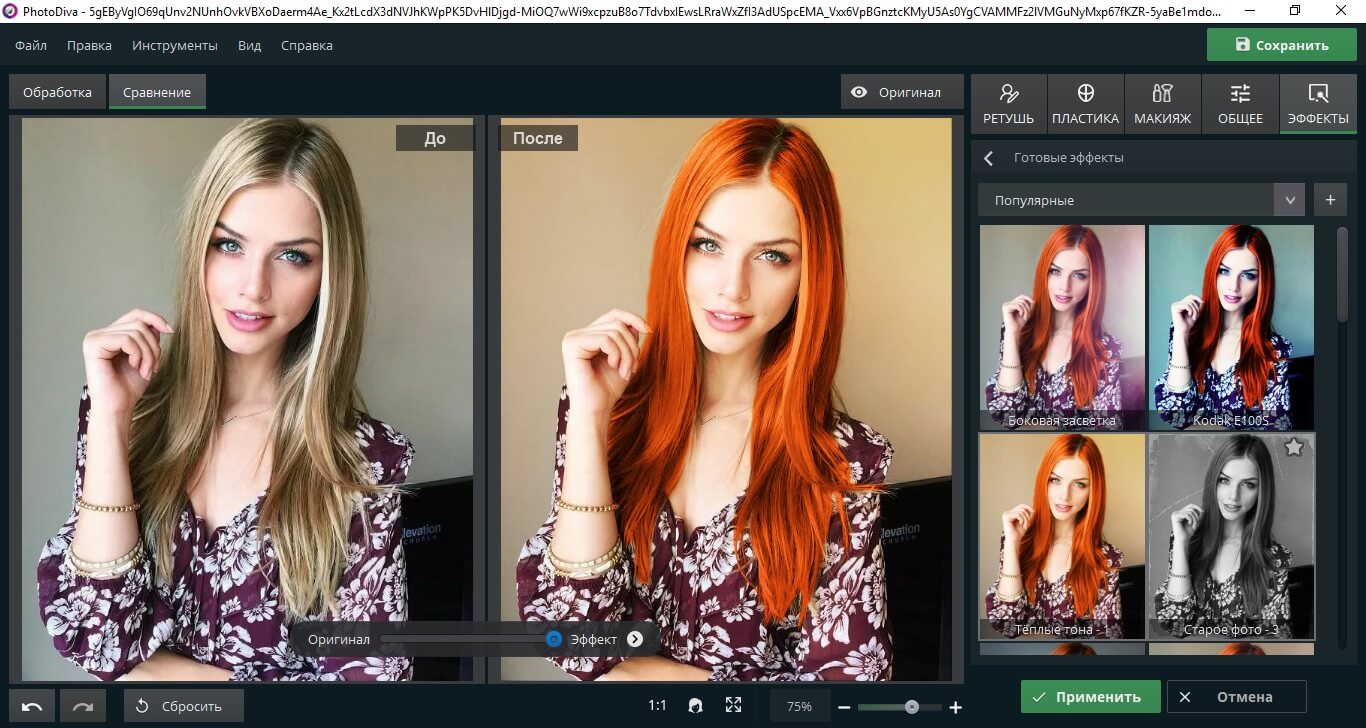 Большим преимуществом является сокращение времени фотокоррекции для каждого элемента. Нет ничего более раздражающего, чем многочасовое ожидание легкой коррекции. Измените цвет глаз на фото онлайн с помощью всего одного клика и нескольких минут времени. Удивите всех глубоким взглядом, не покупая цветные линзы для глаз и профессиональные портретные фотографии.
Большим преимуществом является сокращение времени фотокоррекции для каждого элемента. Нет ничего более раздражающего, чем многочасовое ожидание легкой коррекции. Измените цвет глаз на фото онлайн с помощью всего одного клика и нескольких минут времени. Удивите всех глубоким взглядом, не покупая цветные линзы для глаз и профессиональные портретные фотографии.
Каковы преимущества Retouchme?
Бюджетный. Каждая отдельная операция оплачивается онлайн-кредитами или девяносто девятью центами. Это делает его доступным для всех без исключения.
Быстро. Для получения наилучшего результата в соответствии с требованиями, выбранными в приложении, требуется около 5 минут.
Профессиональный подход. Только настоящие дизайнеры работают с каждым сантиметром фотографии, чтобы получить максимально естественный эффект и никаких автоматических откликов с искусственными тонами.
Доступность. Ретушь проста в своей работе. Программное обеспечение доступно для всех моделей смартфонов и на большинстве языков. Всего один клик отделяет вас от мира идеальных снимков.
Всего один клик отделяет вас от мира идеальных снимков.
Поддержка. Мы заботимся о наших клиентах и остаемся на связи для обратной связи и дополнительных запросов. Вместе с профессиональной командой экспертов по фотошопу Retouchme повышает качество и количество инструментов, предлагаемых в Интернете.
Простота. Каждый пользователь компьютера и смартфона может попробовать этот вариант смены изображения. Никаких дополнительных знаний и программного обеспечения не требуется.
Published: 02.08.2018
Updated: 24.04.2023
Изменить цвет изображения онлайн
или перетащить изображение
Нет изображения? попробуйте один из следующих вариантов:
Загружая изображение, вы соглашаетесь с нашими Условиями обслуживания.
Шаги по изменению цвета изображения
1
Загрузить изображение
Загрузите изображение, выбрав или перетащив носитель
2
Используйте инструмент «Всплеск цвета»
Измените любой цвет на изображении с помощью инструмента «Всплеск цвета».
3
Загрузить изображение
Ваше изображение готово для загрузки прямо сейчас
Узнайте, как менять цвета на изображении с помощью этого подробного видеоурока раскрашивайте его в соответствии с вашими потребностями за считанные секунды — будь то для развлечения или для работы!
Исходный фон
Замена одного цвета
Замена нескольких цветов
Индивидуальный дизайн
Замените цвет на изображении профессионально с помощью инструмента LightX Color Splash
Измените цвет изображения с помощью одного или нескольких цветов
Если вам нужно изменить один цвет на изображении или вы хотите заменить несколько цветов, Инструмент Color Splash поможет вам во всем. Это позволяет вам легко и плавно изменить любое количество цветов, которые вы хотите в своем изображении. Вы можете добавить любой подходящий цвет к различным областям вашего изображения, используя многочисленные ползунки «Настройки» в нескольких категориях, а именно: «Свет», «Гамма», «Цвет» и «Баланс белого». С супер-дружественным интерфейсом и невероятными функциями, поиграйте с цветами.
Вы можете добавить любой подходящий цвет к различным областям вашего изображения, используя многочисленные ползунки «Настройки» в нескольких категориях, а именно: «Свет», «Гамма», «Цвет» и «Баланс белого». С супер-дружественным интерфейсом и невероятными функциями, поиграйте с цветами.
Загрузить изображение
Эффект цветного поп-эффекта
В последнее время эффект цветного поп-эффекта стал частью моды. Имея это в виду, инструмент Color Splash в LightX позволяет вам применять черно-белый фон к вашей фотографии, сохраняя при этом объект в цвете, чтобы сделать его «популярным». Это делает определенный элемент или область с цветом на вашем изображении заметным и контрастирующим с остальными. Этот шаг по изменению цвета изображения, несомненно, полезен и плодотворен с точки зрения привлечения внимания и сосредоточения внимания на наиболее важных частях вашего изображения. Это также может много раз оказывать драматический эффект!
Загрузить изображение
Заменить цвет изображения на фон
Фон изображения сильно влияет на него. Следовательно, если они не синхронизированы, изображение или изображение могут выглядеть не так. Но всегда есть решение. Используя инструмент Color Splash в LightX и несколько ползунков здесь и там, вы можете получить фон другого цвета за считанные минуты. Вы даже можете редактировать и применять цвет к фону с предельной точностью, используя инструменты Smart Select, Smart Brush или Brush и Smart Erase, Magic Erase или Erase. Добейтесь, чтобы фон идеально дополнял передний план!
Следовательно, если они не синхронизированы, изображение или изображение могут выглядеть не так. Но всегда есть решение. Используя инструмент Color Splash в LightX и несколько ползунков здесь и там, вы можете получить фон другого цвета за считанные минуты. Вы даже можете редактировать и применять цвет к фону с предельной точностью, используя инструменты Smart Select, Smart Brush или Brush и Smart Erase, Magic Erase или Erase. Добейтесь, чтобы фон идеально дополнял передний план!
Загрузить изображение
Изменитель цвета изображения для цвета волос, цвета одежды и многого другого
Всем, кто хочет поэкспериментировать с разными цветами на своих фотографиях, необходим инструмент Color Splash. С помощью нескольких щелчков здесь и там вы можете легко изменить цвет своих волос, одежды, глаз и многое другое на картинке. Меняйте оттенок, насыщенность, яркость и оттенок, чтобы получить потрясающую картинку. Попробуйте свои личные фотографии, чтобы повеселиться с друзьями, или используйте их в профессиональных целях, например, для фотографии продукта, когда вам нужно отобразить один и тот же продукт в нескольких цветах на вашей платформе электронной коммерции.
Загрузить изображение
Часто задаваемые вопросы
Эффект всплеска цвета относится к уникальному эффекту, при котором изображение сначала становится черно-белым, а затем к определенной или определенной его части снова добавляется цвет. Это дает яркое и броское впечатление на фотографии.
или перетащите изображение
Нет изображения? попробуйте один из следующих вариантов:
Загружая изображение, вы соглашаетесь с нашими Условиями обслуживания.
Дополнительные инструменты
Редактор фонового изображения Заменить цвет изображения Изменить цвет волос Перекрасить изображение Онлайн
Изменить цвет изображения — PhotoKit.com
Изменить цвет изображения — PhotoKit.com- Фотонабор
- Изменение цвета изображения
Изменение цвета изображения на основе палитры.
Простой в освоении и понимании графический интерфейс пользователя, эффективный алгоритм создания цветовой палитры из изображения и новый алгоритм передачи цвета, который перекрашивает изображение на основе измененной пользователем палитры.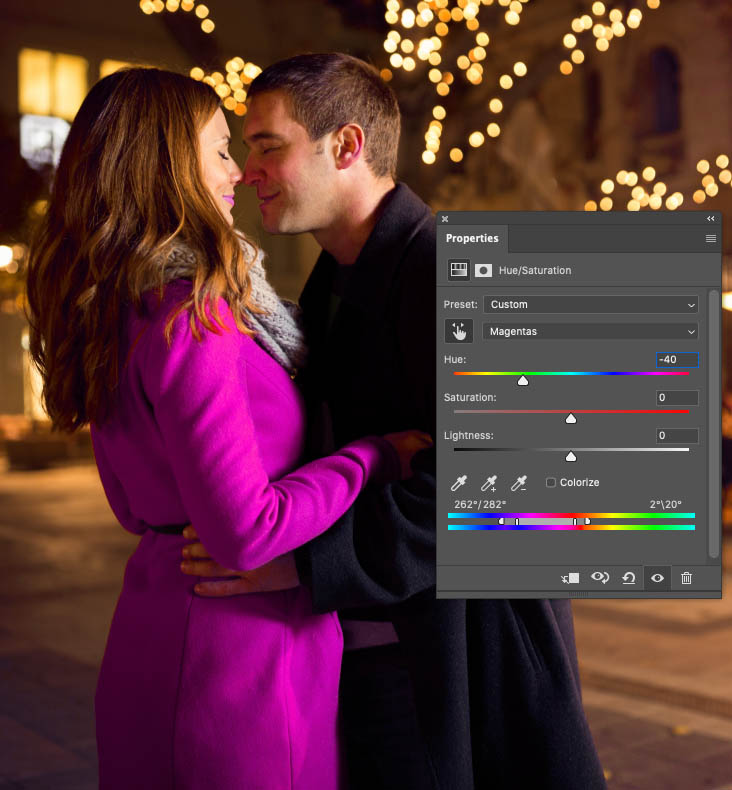
Палитра
Попробуйте онлайн бесплатно!Раскрасьте свои изображения волшебной краской одним щелчком мыши.
Инструмент для замены цвета поможет вам. Загрузите изображение и нажмите на цвет, который хотите изменить. Инструмент автоматически изменит цвета изображения.
раскрасить
Попробуйте онлайн бесплатно!Осветление, затемнение или обесцвечивание определенной части изображения.
Инструмент Dodge, Burn, Desaturate — это инструмент цифровой фотографии, который можно использовать для изменения цветов изображения. Это можно использовать для добавления или удаления цвета из любой части изображения.
обесцветить
Попробуйте онлайн бесплатно!Вы можете исправить цветовой баланс на любой фотографии или изображении.
Лучший фоторедактор для изменения цвета изображения. Автоматическая цветокоррекция, выбирайте фото и меняйте цвета прямо сейчас!
остаток
Попробуйте онлайн бесплатно!Мой новый любимый онлайн-редактор фотографий
PhotoKit меня приятно удивил.
— Терпение, цифровой маркетинг
Отличный фоторедактор, который работает
Отличный инструмент! Сначала я купил его для удаления фона с фотографий, но, наконец, это настоящий небольшой полный набор инструментов для выполнения множества простых задач на изображениях. для удаления фона качество отличное.
Кэтрин, Мокплюс
Идеально подходит для начинающих в области редактирования фотографий
Мне нравится, как вы можете масштабировать изображения и сжимать их, а также добавлять к ним новые фильтры одним щелчком мыши! Вы также можете сохранить их все за считанные секунды одним щелчком мыши — это так просто в использовании и делает все безболезненно.
